Handleiding CallVoip Fax-to-
|
|
|
- Fanny Timmermans
- 8 jaren geleden
- Aantal bezoeken:
Transcriptie
1 Handleiding CallVoip Fax-to- Handleiding CallVoip Fax-to Toelichting... 2 Fax-to- verkorte instructie... 3 Fax-to- gedetailleerde instructie... 4 Instellen faxaccount op uw apparatuur... 4 Gebruik Fax-to- in combinatie met de Auto Attendant... 9 Faxberichten verwijderen Troubleshooting Koldingweg HL Postbus GE Groningen kvk btw NL B01 ING Rabobank IBAN NL35 RABO BIC RABONL2U T F callvoip@callvoip.nl
2 Toelichting Als klant van CallVoip heeft u de beschikking over een krachtige telefooncentrale, die de conventionele telefooncentrale op veel vlakken kan vervangen. Deze handleiding gaat over fax-to- , het ontvangen van uw faxberichten als PDFbestand via . Mocht u ondanks de tips en uitleg in alle beschikbare documentatie toch nog vragen hebben over CallVoip of de telefooncentrale, neemt u dan gerust contact met ons op. CallVoip Tel: Mail: callvoip@callvoip.nl pagina 2/12 4 juli 2010 callvoip.nl
3 Fax-to- verkorte instructie Algemene uitleg fax-to- Elke CallVoip-account kan worden gebruikt als faxnummer. Inkomende faxberichten kunnen worden afgeleverd als bestand van het type PDF,.TIF of.png. De ontvangen faxen kunnen worden doorgestuurd naar één of meer adressen. Ook kunt u faxberichten via de inbox van het berichtencentrum opvragen. Faxen versturen kunt u doen met een eigen analoog faxapparaat dat u aansluit op een VoIPgateway (bv. Cisco PAP2T). Faxberichten ontvangen via VoIP Voor het ontvangen van faxen op één van uw VoIP-accounts gaat u als volgt te werk: zorg dat inkomende faxen rechtstreeks naar de voic gaan: daar wordt de fax ontvangen. Log in op de centrale en ga naar het overzicht met uw accounts > klik op uw faxnummer Kies tab [Service Features] > [incoming calls] Stel de [Default Answering Mode] in op [Voic only]. Klik op [UM Preferences] en kies bij tabblad [Mode] optie [Fax-Only]. Ga naar tabblad [External ] en vul hier één of meer mailadressen in. NB: scheidt meerdere adressen met alleen een komma (geen puntkomma, geen spaties). Faxberichten versturen via VoIP Om faxen te kunnen versturen met deze VoIP-account kunt u het volgende doen: Registreer het fax-nummer op een VoIP-gateway met analoge poort sluit op deze analoge poort uw analoge fax aan gangbare gateways zijn bijvoorbeeld: FRITZ!Box: Cisco PAP2T: HandyTone ATA: Indien u wenst sturen wij u graag een test-fax (ook mogelijk vóór portering van uw faxnummer). Tot slot Faxen via VoIP kan prima werken, maar met name bij het verzenden van faxen via VoIP kan de performance net wat lager zijn dan via de analoge lijn. Zie de technote voor het optimaliseren van faxverkeer op de CallVoip Supportpagina: NB: voor alarm, frankeerautomaat, pin-automaat en dergelijke adviseren wij het gebruik van een KPN analoge lijn. pagina 3/12 4 juli 2010 callvoip.nl
4 Fax-to- gedetailleerde instructie Instellen faxaccount op uw apparatuur U wilt enkel faxen kunnen verzenden? Wilt u alléén faxen via uw kunnen ontvangen? Is het niet nodig om faxen te kunnen versturen? Heeft u geen fax, of wilt sluit u uw faxapparaat aan op een vaste lijn en niet via VoIP? Dan hoeft u de VoIP-account behorend bij uw faxnummer niet op een VoIP-apparaat te registreren. De telefooncentrale ontvangt de inkomende faxberichten en stuurt deze als PDF-bestand naar uw e- mailadres door. U wilt ook uitfaxen via VoIP? Als u inkomende faxen via fax-to-mail wilt ontvangen, maar wel faxen via VoIP wilt kunnen versturen, dan kunt u uw VoIPaccount behorend bij uw faxnummer registreren op een VoIP-gateway* waarop uw analoge faxapparaat wordt aangesloten. Helaas biedt CallVoip geen -to-fax. Er zijn -to-faxservices die wellicht in uw behoefte hieraan kunnen voorzien. pagina 4/12 4 juli 2010 callvoip.nl
5 A. Stuur faxen door naar voic Een inkomend faxbericht wordt gedetecteerd zodra het faxgeluid op de voic aankomt. De voic server luistert naar het inkomende bericht en als hier een faxsignaal wordt herkend, dan wordt dit omgezet in een bestand. Het is daarom van belang dat een inkomend bericht op uw faxnummer direct doorgaat naar de voic . Om dit te realiseren gaat u als volgt te werk: 2. kies [Phone Lines] [show all] log in op de telefooncentrale 2. kies in het dashboard [Phone Lines] > [show all] > [show accounts] en klik op het faxnummer. Heeft u minder dan 5 accounts, kies dan het $-icoon linksboven in beeld en kies [accounts]. Klik vervolgens [show accounts] en klik op het faxnummer kies tab [Service Center] 4. Kies [incoming calls] 3. Kies [Service Features ] 4. [Incoming Calls] Stel [default answering mode] in op [voic only]. Klik vervolgens linskboven op [save] om de aanpassing op te slaan. U ziet een attentiekader om te bevestigen dat een inkomend gesprek gelijk naar de voic zal gaan. 5. Stel [Default Answering Mode] in op [voic only] pagina 5/12 4 juli 2010 callvoip.nl
6 B. Open berichtencentrum Klik vervolgens op [Manage UM Account] om het berichtencentrum te openen. C. Open UM Preferences Het berichtencentrum opent in een nieuw venster. Kies linksboven in beeld het rechter icoon (2 kolommen) en kies hier [UM Preferences]. Bij het openen van de UM Preferences kan het hiernaast getoonde Applet Info-scherm verschijnen. Dit heeft te maken met uw Java-instellingen en heeft betrekking op de mogelijkheid om geluid op te kunnen nemen via uw browser. U kunt op [Close] klikken om het scherm te sluiten. TIP: volg de instructies in de popup om deze melding in de toekomst te voorkomen. Bij tab [mode] zet u de keuze op [fax only]. pagina 6/12 4 juli 2010 callvoip.nl
7 E. Stel faxformaat in Ga naar tab [Faxes] en kies hier het formaat waarin u de faxen wenst te ontvangen. Om uw keuze op te slaan, klik linksboven op [save]. F. Stel ontvangstadres in Ga naar tab [External ] en vul hier één of meer mailadressen in waarop u de faxberichten wilt ontvangen. Bij meerdere adressen, scheidt deze enkel door een komma. Bij [action] kunt u kiezen tussen: [None] faxen worden niet g d, ze blijven wel in de inbox op de centrale staan. [Forward] berichten worden direct naar het mailadres doorgestuurd. Zij blijven niet in de inbox staan zo voorkomt u een volgelopen inbox. [Notify] u ontvangt een notificatie dat er een voic of fax is binnengekomen. [Copy] de fax wordt naar doorgestuurd én blijft in de inbox op de centrale staan. Om uw keuze op te slaan, klik linksboven op [save]. pagina 7/12 4 juli 2010 callvoip.nl
8 Faxen versturen Het is prima mogelijk om via VoIP faxen te versturen via het CallVoip VoIP-netwerk. Wel heeft u hiervoor uw analoge faxapparaat nodig of een faxservice (bv. Als u wilt uitfaxen met een analoog faxapparaat, dan heeft u een VoIP gateway of een VoIP ATA nodig. Uitfaxen via VoIP Gateway Beschikt u over bv. een FRITZ!Box of een DrayTek VoIP-router, en heeft u daarop nog een vrije analoge poort beschikbaar? Registreer uw faxnummer dan in het apparaat en sluit uw analoge fax aan op de analoge poort. Bij het versturen van een fax zal de gateway ervoor zorgen dat de fax via VoIP wordt verstuurd. Uitfaxen via VoIP ATA Heeft u geen VoIP Gateway waarop u de fax kunt aansluiten? Overweeg dan de aanschaf van een Cisco PAP2T adapter. Met deze ATA hebben wij zeer goede ervaringen. Bovendien is dit een compact apparaatje voor een plezierige prijs. Uitfaxen via analoge lijn Heeft u nog een analoge lijn beschikbaar? Dan kunt u ook deze lijn gebruiken om uit te faxen. Sluit uw faxapparaat aan en u bent klaar! Inkomende faxen komen als PDF-bestand via CallVoip binnen, uitfaxen doet u via de analoge lijn. Dat deze lijn een geheel ander nummer heeft is geen bezwaar zorg dat het juiste uitgaande nummer in uw fax programmeert. Dit nummer zal op de uitgaande fax worden geprint. Faxen via VoIP optimaliseren Faxen verzenden via VoIP kan prima verlopen, alhoewel de performance vaak net wat lager is dan faxen via het vaste net. Dat is ook verklaarbaar. Voor tips om het uitfaxen via VoIP te optimaliseren, zie de CallVoip Supportpagina, onderdeel 7e. pagina 8/12 4 juli 2010 callvoip.nl
9 Gebruik Fax-to- in combinatie met de Auto Attendant Vooraf: als u faxen wilt ontvangen op een nummer waarop een Auto Attendant menu actief is, dient u in de UM Preferences bij tabblad [Mode] de optie [Auto Attendant] te kiezen. Ook in combinatie met de Auto Attendant is het mogelijk om faxen te ontvangen. Kies hier optie [Auto-Attendant]. In het volgende scherm ziet u staan: [ROOT] en daarachter [Always]. [ROOT] is de naam van het basismenu van de Auto Attendant, kortweg AA, en kan niet worden verwijderd. [Always] is de tijdsbepaling waarop deze AA actief is, dit kunt u wel wijzigen. Klik op [ROOT] om verder te gaan. Met [ADD] kunt u een AA-menu toevoegen. Open de Auto Attendant waarbij u fax-to wilt gebruiken. Uw Auto-Attendant verschijnt. Onderaan de lijst met mogelijke menuopties ziet u staan: [Fax]. Hier bepaalt u de respons op het moment dat op uw Auto Attendant nummer een fax wordt ontvangen. Kies in kolom [Action] de optie [Transfer to Voic ]. Zo zal een binnenkomende fax als fax worden geïnterpreteerd en wordt de fax conform de instellingen bij [UM Preferences] verwerkt. pagina 9/12 4 juli 2010 callvoip.nl
10 Faxberichten verwijderen U kunt in de UM Preferences instellen dat u uw faxen in de inbox laat staan. Als u dit doet, denkt u er dan om dat u de inbox periodiek leegt om (te) volstromen hiervan te voorkomen. Hieronder leest u hoe u dat kunt doen. Berichten verwijderen Verwijder berichten uit de inbox door ze te markeren en vervolgens in het menu [Delete] te selecteren. De berichten worden nu in [Trash] geplaatst. Deze kunt u verwijderen via het menu [Inbox] en subitem [Trash]. Boven de inbox ziet u hoeveel ruimte er in gebruik is en wat er nog beschikbaar is. Berichten naar trashbox verplaatsen Berichten verwijderen kan, door deze aan te kruisen en vervolgens op [delete] te klikken. Zij zijn dan nog niet wet, maar komen dan in de trashbox (vuilnisbak). Alternatief: u kruist de te verwijderen berichten aan, selecteert in de mappenkiezer boven de berichten lijst [INBOX.Trash] en klikt vervolgens op [move]. De berichten worden nu naar de trashbox verplaatst. Trashberichten nemen ruimte in! Als u al uw berichten naar de trashbox heeft verplaatst, dan is de inbox leeg, maar heeft u nog wel ruimte in gebruik. Zie de ruimteindicator boven de inbox om te zien of u nog voldoende ruimte ter beschikking heeft! Berichten definitief verwijderen Om de naar de trashbox verplaatste berichten definitief te verwijderen gaat u via de mappenkiezer naar de trashbox, kruist u de te verwijderen berichten aan en klikt u nogmaals op menu-item [delete]. De berichten zijn nu definitief verwijderd; de ruimte-indicator geeft weer aan dat u 0 kb ruimte in gebruik heeft. TIP: Do Not User Trash In menu Folder Preferences vindt u de mogelijkheid om GEEN trashbox te gebruiken. Dit betekent dat verwijderde items direct worden verwijderd. Dit geldt voor items die u via de webinterface verwijdert, maar ook voor berichten die u via uw telefoon bij het afluisteren van uw voic verwijdert (middels optie 7). Als uw faxbox zo vol zit dat u deze niet kunt legen, ook dan is [do not use trash] uw redding. pagina 10/12 4 juli 2010 callvoip.nl
11 Kies bij Trash folder: [Do not use Trash] Klik linksboven op [save] om de wijzigingen te bewaren. pagina 11/12 4 juli 2010 callvoip.nl
12 Troubleshooting U ontvangt geen faxen per Probleem: Inkomende faxberichten komen wel in de inbox terecht, maar u ontvangt ze niet per . Analyse: Waarschijnlijk worden de berichten die de telefooncentrale verstuurt geblokkeerd door uw mailserver / spamfilter. Dit is niet onlogisch, omdat het gaat om automatisch verzonden berichten met een bijlage en nauwelijks tekst. Oplossing: Zorg dat berichten afkomstig van de telefooncentrale niet worden geblokkeerd. Deze berichten zijn afkomstig van Zet dit adres op de whitelist van uw spamfilter of vraag uw provider / systeembeheerder dit te doen. U ontvangt opeens geen faxen meer Probleem: eerst kreeg u faxen keurig via binnen, nu ineens niet meer. Analyse: vermoedelijk zit de inbox van het faxnummer vol. Oplossing: log in op de centrale, klik door naar uw faxnummer, ga naar het berichtencentrum (UM omgeving) en controleer of de faxbox inderdaad vol zit. Zo ja, leeg deze. Tip: stel bij [UM Preferences] > tab [External ] de [action] in op [forward] in plaats van [copy]. Inkomende faxen worden niet meer op de telefooncentrale bewaard en enkel nog naar de doorgestuurd. pagina 12/12 4 juli 2010 callvoip.nl
CallvoipTelefonie Handleiding Voicemail v101212mt... 1. Inhoudsopgave... 1. Toelichting... 2
 Koldingweg 19-1 9723 HL Groningen Postbus 5236 9700 GE Groningen CallvoipTelefonie Handleiding Voicemail v101212mt T (050) 820 00 00 F (050) 820 00 08 E mail@callvoiptelefonie.nl W www.callvoiptelefonie.nl
Koldingweg 19-1 9723 HL Groningen Postbus 5236 9700 GE Groningen CallvoipTelefonie Handleiding Voicemail v101212mt T (050) 820 00 00 F (050) 820 00 08 E mail@callvoiptelefonie.nl W www.callvoiptelefonie.nl
Quickstart handleiding groepsnummers: Eén telefoonnummer op meerdere toestellen laten rinkelen
 Quickstart handleiding groepsnummers: Eén telefoonnummer op meerdere toestellen laten rinkelen Dit is een verkorte handleiding die u uitlegt hoe u een inkomend gesprek op één telefoonnummer op meerdere
Quickstart handleiding groepsnummers: Eén telefoonnummer op meerdere toestellen laten rinkelen Dit is een verkorte handleiding die u uitlegt hoe u een inkomend gesprek op één telefoonnummer op meerdere
Handleiding CallVoip Berichtencentrum
 Handleiding CallVoip Berichtencentrum Handleiding CallVoip Berichtencentrum... 1 Toelichting... 2 Berichtencentrum configureren van het berichtenverkeer... 3 Sectie 1 de berichten-inbox verkennen... 4
Handleiding CallVoip Berichtencentrum Handleiding CallVoip Berichtencentrum... 1 Toelichting... 2 Berichtencentrum configureren van het berichtenverkeer... 3 Sectie 1 de berichten-inbox verkennen... 4
Simmpl handleiding faxen Faxbox instellen, faxen ontvangen en versturen... 1
 Koldingweg 19-1 9723 HL Groningen Postbus 5236 9700 GE Groningen Simmpl handleiding faxen Faxbox instellen, faxen ontvangen en versturen v121216rh T (050) 820 00 00 F (050) 820 00 08 E callvoip@callvoip.nl
Koldingweg 19-1 9723 HL Groningen Postbus 5236 9700 GE Groningen Simmpl handleiding faxen Faxbox instellen, faxen ontvangen en versturen v121216rh T (050) 820 00 00 F (050) 820 00 08 E callvoip@callvoip.nl
Simmpl faxbox instellen en faxen ontvangen... 1
 Koldingweg 19-1 9723 HL Groningen Postbus 5236 9700 GE Groningen Simmpl faxbox instellen en faxen ontvangen v150614mt Inhoud T (050) 820 00 00 F (050) 820 00 08 E callvoip@callvoip.nl W www.callvoiptelefonie.nl
Koldingweg 19-1 9723 HL Groningen Postbus 5236 9700 GE Groningen Simmpl faxbox instellen en faxen ontvangen v150614mt Inhoud T (050) 820 00 00 F (050) 820 00 08 E callvoip@callvoip.nl W www.callvoiptelefonie.nl
CallVoip Telefonie configuratie Cisco Linksys PAP2T ATA
 CallVoip Telefonie configuratie Cisco Linksys PAP2T ATA De Cisco Linksys PAP2T is een VoIP ATA: een kastje dat u aansluit op uw netwerkrouter en waarop u vervolgens twee analoge telefoonapparaten kunt
CallVoip Telefonie configuratie Cisco Linksys PAP2T ATA De Cisco Linksys PAP2T is een VoIP ATA: een kastje dat u aansluit op uw netwerkrouter en waarop u vervolgens twee analoge telefoonapparaten kunt
Simmpl bedrijfsvoicemail instellen en beluisteren v200215mt... 1
 Koldingweg 19-1 9723 HL Groningen Postbus 5236 9700 GE Groningen Simmpl - bedrijfsvoicemail instellen en beluisteren v200215mt Inhoud T (050) 820 00 00 F (050) 820 00 08 E callvoip@callvoip.nl W www.callvoiptelefonie.nl
Koldingweg 19-1 9723 HL Groningen Postbus 5236 9700 GE Groningen Simmpl - bedrijfsvoicemail instellen en beluisteren v200215mt Inhoud T (050) 820 00 00 F (050) 820 00 08 E callvoip@callvoip.nl W www.callvoiptelefonie.nl
Quick Start verkorte kiesnummers aanmaken: snelkiesnummers en centraal telefoonboek voor al uw toestellen
 Quick Start verkorte kiesnummers aanmaken: snelkiesnummers en centraal telefoonboek voor al uw toestellen In deze verkorte handleiding wordt uitgelegd hoe u verkorte kiesnummers of snelkiesnummers kunt
Quick Start verkorte kiesnummers aanmaken: snelkiesnummers en centraal telefoonboek voor al uw toestellen In deze verkorte handleiding wordt uitgelegd hoe u verkorte kiesnummers of snelkiesnummers kunt
Handleiding CallVoip - gespreksspecificaties opvragen
 Handleiding CallVoip - gespreksspecificaties opvragen Handleiding CallVoip - gespreksspecificaties opvragen... 1 Toelichting... 2 Gespreksgegevens opvragen... 3 xdr browser... 3 Reports ofwel download
Handleiding CallVoip - gespreksspecificaties opvragen Handleiding CallVoip - gespreksspecificaties opvragen... 1 Toelichting... 2 Gespreksgegevens opvragen... 3 xdr browser... 3 Reports ofwel download
Handleiding CallVoip Caller Line Identification (CLI)
 Handleiding CallVoip Caller Line Identification (CLI) Handleiding CallVoip Caller Line Identification (CLI)... 1 Toelichting... 2 Instellingen voor nummermeezending... 3 Uitbellen: wel of geen nummer meezenden?...
Handleiding CallVoip Caller Line Identification (CLI) Handleiding CallVoip Caller Line Identification (CLI)... 1 Toelichting... 2 Instellingen voor nummermeezending... 3 Uitbellen: wel of geen nummer meezenden?...
HANDLEIDING: FAXBOX INSTELLEN & FAXEN ONTVANGEN
 HANDLEIDING: FAXBOX INSTELLEN & FAXEN ONTVANGEN De ZPEAK Online Telefooncentrale en faxverkeer De ZPEAK Online Telefooncentrale bied je de mogelijkheid om een faxbox aan te maken. Deze kun je via een belroute
HANDLEIDING: FAXBOX INSTELLEN & FAXEN ONTVANGEN De ZPEAK Online Telefooncentrale en faxverkeer De ZPEAK Online Telefooncentrale bied je de mogelijkheid om een faxbox aan te maken. Deze kun je via een belroute
CallVoip Telefonie configuratie ZyXEL VoIP modem-router
 CallVoip Telefonie configuratie ZyXEL VoIP modem-router Van het merk ZyXEL zijn er diverse geavanceerde modem-routers en routers verkrijgbaar. Sommige modellen zijn voorzien van een eigen VoIP-functie.
CallVoip Telefonie configuratie ZyXEL VoIP modem-router Van het merk ZyXEL zijn er diverse geavanceerde modem-routers en routers verkrijgbaar. Sommige modellen zijn voorzien van een eigen VoIP-functie.
Handleiding CG Pro AirSync met Symbian
 Handleiding CG Pro AirSync met Symbian Handleiding CG Pro AirSync met Symbian (Nokia)... 1 1. CG Pro AirSync via Symbian OS: voor u begint... 2 2. Een IMAP-mailbox aanmaken... 3 mailboxtype... 5 e-mailadres...
Handleiding CG Pro AirSync met Symbian Handleiding CG Pro AirSync met Symbian (Nokia)... 1 1. CG Pro AirSync via Symbian OS: voor u begint... 2 2. Een IMAP-mailbox aanmaken... 3 mailboxtype... 5 e-mailadres...
Handleiding CGPro Communication Service voor Outlook
 Handleiding CGPro Communication Service voor Outlook Handleiding CGPro Communication Service icm Outlook... 1 1. de MAPI-connector installeren... 2 2. profiel aanmaken in Outlook... 3 3. Inloggen op Outlook
Handleiding CGPro Communication Service voor Outlook Handleiding CGPro Communication Service icm Outlook... 1 1. de MAPI-connector installeren... 2 2. profiel aanmaken in Outlook... 3 3. Inloggen op Outlook
CallVoip Telefonie configuratie Samsung SoHo
 CallVoip Telefonie configuratie Samsung SoHo CallVoip Telefonie configuratie Samsung SoHo... 1 Samsung SoHo telefooncentrale voor VoIP en vaste telefonie... 2 Op de Samsung inloggen... 3 De Samsung SoHo
CallVoip Telefonie configuratie Samsung SoHo CallVoip Telefonie configuratie Samsung SoHo... 1 Samsung SoHo telefooncentrale voor VoIP en vaste telefonie... 2 Op de Samsung inloggen... 3 De Samsung SoHo
CallVoip Telefonie configuratie DrayTek Routers
 CallVoip Telefonie configuratie DrayTek Routers Toelichting DrayTek modellen Er zijn verschillende modellen DrayTek routers. De series 2700/2710 en 2820 zijn ADSL-modems met een krachtige en zeer uitgebreide
CallVoip Telefonie configuratie DrayTek Routers Toelichting DrayTek modellen Er zijn verschillende modellen DrayTek routers. De series 2700/2710 en 2820 zijn ADSL-modems met een krachtige en zeer uitgebreide
Handleiding CG Pro serverbeheer
 Handleiding CG Pro serverbeheer Handleiding CG Pro serverbeheer... 1 1. CG Pro serverbeheer inloggen en presentatie... 2 2. CG Pro serverbeheer mailboxbeheer... 3 2a. mailbox aanmaken... 3 2b. mailbox-alias
Handleiding CG Pro serverbeheer Handleiding CG Pro serverbeheer... 1 1. CG Pro serverbeheer inloggen en presentatie... 2 2. CG Pro serverbeheer mailboxbeheer... 3 2a. mailbox aanmaken... 3 2b. mailbox-alias
Technote Spookbelletjes
 Koldingweg 19-1 9723 HL Groningen Postbus 5236 9700 GE Groningen Technote Spookbelletjes v27082015mt T (050) 820 00 00 F (050) 820 00 08 E callvoip@callvoip.nl W www.callvoiptelefonie.nl Moderne tijden
Koldingweg 19-1 9723 HL Groningen Postbus 5236 9700 GE Groningen Technote Spookbelletjes v27082015mt T (050) 820 00 00 F (050) 820 00 08 E callvoip@callvoip.nl W www.callvoiptelefonie.nl Moderne tijden
Technote Spookbelletjes
 Koldingweg 19-1 9723 HL Groningen Postbus 5236 9700 GE Groningen Technote Spookbelletjes v070616rh T (050) 820 00 00 F (050) 820 00 08 E callvoip@callvoip.nl W www.callvoiptelefonie.nl Moderne tijden gaan
Koldingweg 19-1 9723 HL Groningen Postbus 5236 9700 GE Groningen Technote Spookbelletjes v070616rh T (050) 820 00 00 F (050) 820 00 08 E callvoip@callvoip.nl W www.callvoiptelefonie.nl Moderne tijden gaan
Handleiding CallVoip Call Qu ueue / wachtrijs systeem
 Handleiding CallVoip Call Queue / wachtrijs systeem Handleiding CallVoip Call Queue / wachtrijsysteem... 1 Toelichting... 2 Wachtrijsysteem wat is het en hoe werkt het?... 3 Wachtrij instellen verkorte
Handleiding CallVoip Call Queue / wachtrijs systeem Handleiding CallVoip Call Queue / wachtrijsysteem... 1 Toelichting... 2 Wachtrijsysteem wat is het en hoe werkt het?... 3 Wachtrij instellen verkorte
Handleiding Faxdiensten
 Handleiding Faxdiensten Auteur: Marketing Datum: 01-10-2014 Versie: 2.0 Aantal bladen: 12 Nummer: 1018 2 P a g i n a Inhoud 1. Inleiding... 3 2. Beheer E-Fax IN- en E-Fax OUT-diensten... 4 3. E-Fax-overzicht...
Handleiding Faxdiensten Auteur: Marketing Datum: 01-10-2014 Versie: 2.0 Aantal bladen: 12 Nummer: 1018 2 P a g i n a Inhoud 1. Inleiding... 3 2. Beheer E-Fax IN- en E-Fax OUT-diensten... 4 3. E-Fax-overzicht...
Handleiding CallVoip - Account Selfcare
 Handleiding CallVoip - Account Selfcare Handleiding CallVoip - Account Selfcare... 1 Toelichting... 2 Account Selfcare onderverdeling in drie secties... 3 Sectie 1a Change Password... 5 Sectie 1b Account
Handleiding CallVoip - Account Selfcare Handleiding CallVoip - Account Selfcare... 1 Toelichting... 2 Account Selfcare onderverdeling in drie secties... 3 Sectie 1a Change Password... 5 Sectie 1b Account
Microsoft Outlook 2011 voor Mac instellen
 Microsoft Outlook 2011 voor Mac instellen Index Stap 1: Controleer of u de laatste versie heeft Stap 2: Voeg uw e-mailaccount toe Stap 3: Voer uw accountinformatie in Stap 4: Voer een naam en beschrijving
Microsoft Outlook 2011 voor Mac instellen Index Stap 1: Controleer of u de laatste versie heeft Stap 2: Voeg uw e-mailaccount toe Stap 3: Voer uw accountinformatie in Stap 4: Voer een naam en beschrijving
Handleiding CG Pro mappen delen (agenda, mailbox, etc.)
 Handleiding CG Pro mappen delen (agenda, mailbox, etc.) Handleiding CG Pro mappen delen (agenda, mailbox, etc.)... 1 0. CG Pro: de toegang tot mappen delen... 2 1. Een andere gebruiker autoriseren voor
Handleiding CG Pro mappen delen (agenda, mailbox, etc.) Handleiding CG Pro mappen delen (agenda, mailbox, etc.)... 1 0. CG Pro: de toegang tot mappen delen... 2 1. Een andere gebruiker autoriseren voor
Callvoip Technote: Acrobits app voor de iphone
 Koldingweg 19-1 9723 HL Groningen Callvoip Technote: Acrobits app voor de iphone Postbus 5236 9700 GE Groningen T (050) 820 00 00 F (050) 820 00 08 E mail@callvoiptelefonie.nl W www.callvoiptelefonie.nl
Koldingweg 19-1 9723 HL Groningen Callvoip Technote: Acrobits app voor de iphone Postbus 5236 9700 GE Groningen T (050) 820 00 00 F (050) 820 00 08 E mail@callvoiptelefonie.nl W www.callvoiptelefonie.nl
uitbellen: opnemen]) Vb: wilt telefoons positie 4, Vb: wilt bel dan: 101 [ is onbeperkt.
![uitbellen: opnemen]) Vb: wilt telefoons positie 4, Vb: wilt bel dan: 101 [ is onbeperkt. uitbellen: opnemen]) Vb: wilt telefoons positie 4, Vb: wilt bel dan: 101 [ is onbeperkt.](/thumbs/96/127328849.jpg) Handige gebruikstips bij de Panasonic TGP-5xx DECT telefoons Bepalen met welke van uw VoIP-accounts u uitbelt cq.. doorverbindt In de Panasonic KX-TGP5xx DECT modellen is ruimte voor 8 verschillende VoIP-
Handige gebruikstips bij de Panasonic TGP-5xx DECT telefoons Bepalen met welke van uw VoIP-accounts u uitbelt cq.. doorverbindt In de Panasonic KX-TGP5xx DECT modellen is ruimte voor 8 verschillende VoIP-
HANDLEIDING HVZ FLUVIA MAIL
 HANDLEIDING HVZ FLUVIA MAIL RDS (Remote Desktop Services) Inloggen Surf naar https://mail.hvzfluvia.be/owa Druk op enter Dit scherm verschijnt: Vul in het vak domein\gebruiker je log-in gegevens in. Dit
HANDLEIDING HVZ FLUVIA MAIL RDS (Remote Desktop Services) Inloggen Surf naar https://mail.hvzfluvia.be/owa Druk op enter Dit scherm verschijnt: Vul in het vak domein\gebruiker je log-in gegevens in. Dit
Handleiding: ingebruikname UPC met eigen router
 Koldingweg 19-1 9723 HL Groningen Postbus 5236 9700 GE Groningen Handleiding: ingebruikname UPC met eigen router T (050) 820 00 00 F (050) 820 00 08 E mail@callvoiptelefonie.nl W www.callvoiptelefonie.nl
Koldingweg 19-1 9723 HL Groningen Postbus 5236 9700 GE Groningen Handleiding: ingebruikname UPC met eigen router T (050) 820 00 00 F (050) 820 00 08 E mail@callvoiptelefonie.nl W www.callvoiptelefonie.nl
CallVoip Telefonie configuratie SNOM M3 IP DECT Phone
 CallVoip Telefonie configuratie SNOM M3 IP DECT Phone CallVoip Telefonie configuratie SNOM M3 IP DECT Phone... 1 SNOM IP Phones... 2 Professionaliteit en zeer veel mogelijkheden!... 3 Configuratie: via
CallVoip Telefonie configuratie SNOM M3 IP DECT Phone CallVoip Telefonie configuratie SNOM M3 IP DECT Phone... 1 SNOM IP Phones... 2 Professionaliteit en zeer veel mogelijkheden!... 3 Configuratie: via
Simmpl configuratie-handleiding: Panasonic KX-TGP6xx productserie
 Koldingweg 19-1 9723 HL Groningen Postbus 5236 9700 GE Groningen Simmpl configuratie-handleiding: Panasonic KX-TGP6xx productserie v270416mt T (050) 820 00 00 F (050) 820 00 08 E callvoip@callvoip.nl W
Koldingweg 19-1 9723 HL Groningen Postbus 5236 9700 GE Groningen Simmpl configuratie-handleiding: Panasonic KX-TGP6xx productserie v270416mt T (050) 820 00 00 F (050) 820 00 08 E callvoip@callvoip.nl W
Handleiding CG Pro AirSync met Windows Mobile
 Handleiding CG Pro AirSync met Windows Mobile Handleiding CG Pro AirSync met Windows Mobile... 1 1. CG Pro AirSync: voor u begint... 2 2. CG Pro AirSync op Windows Mobile instellen... 3 3. CG Pro AirSync
Handleiding CG Pro AirSync met Windows Mobile Handleiding CG Pro AirSync met Windows Mobile... 1 1. CG Pro AirSync: voor u begint... 2 2. CG Pro AirSync op Windows Mobile instellen... 3 3. CG Pro AirSync
Callvoip Technote: isip app voor de iphone
 Koldingweg 19-1 9723 HL Groningen Callvoip Technote: isip app voor de iphone Postbus 5236 9700 GE Groningen T (050) 820 00 00 F (050) 820 00 08 E mail@callvoiptelefonie.nl W www.callvoiptelefonie.nl In
Koldingweg 19-1 9723 HL Groningen Callvoip Technote: isip app voor de iphone Postbus 5236 9700 GE Groningen T (050) 820 00 00 F (050) 820 00 08 E mail@callvoiptelefonie.nl W www.callvoiptelefonie.nl In
Toegang tot uw e-mailberichten via internet
 Basishandleiding Multrix Outlook Web App 2010 Versie: 24 februari 2011 Toegang tot uw e-mailberichten via internet Handleiding Multrix Outlook Web Access 2010 Voorblad Inhoudsopgave 1 Inloggen...3 2 Veelgebruikte
Basishandleiding Multrix Outlook Web App 2010 Versie: 24 februari 2011 Toegang tot uw e-mailberichten via internet Handleiding Multrix Outlook Web Access 2010 Voorblad Inhoudsopgave 1 Inloggen...3 2 Veelgebruikte
Simmpl configuratie-handleiding voor de FRITZ!Box
 Koldingweg 19-1 9723 HL Groningen Postbus 5236 9700 GE Groningen Simmpl configuratie-handleiding voor de FRITZ!Box v090715mt T (050) 820 00 00 F (050) 820 00 08 E callvoip@callvoip.nl W www.callvoiptelefonie.nl
Koldingweg 19-1 9723 HL Groningen Postbus 5236 9700 GE Groningen Simmpl configuratie-handleiding voor de FRITZ!Box v090715mt T (050) 820 00 00 F (050) 820 00 08 E callvoip@callvoip.nl W www.callvoiptelefonie.nl
Gebruikstips bij de SNOM 87x IP Phone
 Gebruikstips bij de SNOM 87x IP Phone De SNOM 87x is een bijzonder complete en stijlvolle bureautelefoon met veel mogelijkheden. In dit document vindt u enkele gebruikstips bij de meest gebruikte bewerkingen,
Gebruikstips bij de SNOM 87x IP Phone De SNOM 87x is een bijzonder complete en stijlvolle bureautelefoon met veel mogelijkheden. In dit document vindt u enkele gebruikstips bij de meest gebruikte bewerkingen,
Berichtenbox. Auteur : Rakesh Poeran Datum : 19 mei 2015 Versie : 2014.5 Documentnaam : Berichtenbox
 Berichtenbox Auteur : Rakesh Poeran Datum : 19 mei 2015 Versie : 2014.5 Documentnaam : Berichtenbox Inhoud 1. Inleiding 3 2. Inloggen op de berichtenbox 4 3. Lay-out van de berichtenbox 6 3.1 Linker menu
Berichtenbox Auteur : Rakesh Poeran Datum : 19 mei 2015 Versie : 2014.5 Documentnaam : Berichtenbox Inhoud 1. Inleiding 3 2. Inloggen op de berichtenbox 4 3. Lay-out van de berichtenbox 6 3.1 Linker menu
Handleiding Gespreksopname / Call Recording
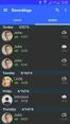 Koldingweg 19-1 9723 HL Groningen Postbus 5236 9700 GE Groningen Handleiding Gespreksopname / Call Recording v120516mt T (050) 820 00 00 F (050) 820 00 08 E callvoip@callvoip.nl W www.callvoiptelefonie.nl
Koldingweg 19-1 9723 HL Groningen Postbus 5236 9700 GE Groningen Handleiding Gespreksopname / Call Recording v120516mt T (050) 820 00 00 F (050) 820 00 08 E callvoip@callvoip.nl W www.callvoiptelefonie.nl
Simmpl configuratie-handleiding voor Cisco Linksys SPA IP Phones
 Koldingweg 19-1 9723 HL Groningen Postbus 5236 9700 GE Groningen Simmpl configuratie-handleiding voor Cisco Linksys SPA IP Phones v260815mt T (050) 820 00 00 F (050) 820 00 08 E callvoip@callvoip.nl W
Koldingweg 19-1 9723 HL Groningen Postbus 5236 9700 GE Groningen Simmpl configuratie-handleiding voor Cisco Linksys SPA IP Phones v260815mt T (050) 820 00 00 F (050) 820 00 08 E callvoip@callvoip.nl W
Handleiding. DSD Webmail. Gebruikershandleiding. DSD Webmail
 Gebruikershandleiding Inhoudsopgave DSD WebMail 3 1 Folders 3 2 Compose 4 3 Addresses 4 4 Folders 4 5 Options 4 5.1 Personal Information 4 5.2 Index Order 5 5.3 Folder Preferences 5 6 Search 5 7 Help 5
Gebruikershandleiding Inhoudsopgave DSD WebMail 3 1 Folders 3 2 Compose 4 3 Addresses 4 4 Folders 4 5 Options 4 5.1 Personal Information 4 5.2 Index Order 5 5.3 Folder Preferences 5 6 Search 5 7 Help 5
Ingebruikname van uw 100-nummerblok!
 Koldingweg 19-1 9723 HL Groningen Postbus 5236 9700 GE Groningen Ingebruikname van uw 100-nummerblok! v250117mt T (050) 820 00 00 F (050) 820 00 08 E callvoip@callvoip.nl W www.callvoiptelefonie.nl Gefeliciteerd!
Koldingweg 19-1 9723 HL Groningen Postbus 5236 9700 GE Groningen Ingebruikname van uw 100-nummerblok! v250117mt T (050) 820 00 00 F (050) 820 00 08 E callvoip@callvoip.nl W www.callvoiptelefonie.nl Gefeliciteerd!
CallVoip Telefonie configuratie Pirelli DP-L10 Dual Phone
 CallVoip Telefonie configuratie Pirelli DP-L10 Dual Phone De Pirelli DP-L10 is een mobiele telefoon die u kunt gebruiken voor: - GSM-telefonie (met SIM van een provider) - WiFi VoIP telefoon U kunt het
CallVoip Telefonie configuratie Pirelli DP-L10 Dual Phone De Pirelli DP-L10 is een mobiele telefoon die u kunt gebruiken voor: - GSM-telefonie (met SIM van een provider) - WiFi VoIP telefoon U kunt het
Callvoip Technote: 3CX app voor de iphone
 Koldingweg 19-1 9723 HL Groningen Callvoip Technote: 3CX app voor de iphone Postbus 5236 9700 GE Groningen T (050) 820 00 00 F (050) 820 00 08 E mail@callvoiptelefonie.nl W www.callvoiptelefonie.nl In
Koldingweg 19-1 9723 HL Groningen Callvoip Technote: 3CX app voor de iphone Postbus 5236 9700 GE Groningen T (050) 820 00 00 F (050) 820 00 08 E mail@callvoiptelefonie.nl W www.callvoiptelefonie.nl In
CallvoipTelefonie Technote Gebruikstips bij de Gigaset IP DECT apparatuur V211012
 Koldingweg 19-1 9723 HL Groningen Postbus 5236 9700 GE Groningen CallvoipTelefonie Technote Gebruikstips bij de Gigaset IP DECT apparatuur V211012 T (050) 820 00 00 F (050) 820 00 08 E mail@callvoiptelefonie.nl
Koldingweg 19-1 9723 HL Groningen Postbus 5236 9700 GE Groningen CallvoipTelefonie Technote Gebruikstips bij de Gigaset IP DECT apparatuur V211012 T (050) 820 00 00 F (050) 820 00 08 E mail@callvoiptelefonie.nl
Berichtenbox. Auteur : Rakesh Poeran Datum : 16 juli 2015 Versie : 2014.6 Documentnaam : Berichtenbox
 Berichtenbox Auteur : Rakesh Poeran Datum : 16 juli 2015 Versie : 2014.6 Documentnaam : Berichtenbox Inhoud 1. Inleiding 3 2. Inloggen op de berichtenbox 4 3. Lay-out van de berichtenbox 6 3.1 Linker menu
Berichtenbox Auteur : Rakesh Poeran Datum : 16 juli 2015 Versie : 2014.6 Documentnaam : Berichtenbox Inhoud 1. Inleiding 3 2. Inloggen op de berichtenbox 4 3. Lay-out van de berichtenbox 6 3.1 Linker menu
Handleiding bedrijfsvoicemail instellen en beluisteren
 Handleiding bedrijfsvoicemail instellen en beluisteren Deze handleiding bevat 1. Voicemail: onderscheid persoonlijke voicemail en bedrijfsvoicemail 2. Nieuwe bedrijfsvoicemailbox aanmaken 3. Een nieuwe
Handleiding bedrijfsvoicemail instellen en beluisteren Deze handleiding bevat 1. Voicemail: onderscheid persoonlijke voicemail en bedrijfsvoicemail 2. Nieuwe bedrijfsvoicemailbox aanmaken 3. Een nieuwe
Schoolmail. Handleiding voor het gebruik van je Snorduffel-adres. Druk deze handleiding NIET af. Ze is 25 pagina s lang en je hebt niet alles nodig.
 Schoolmail Handleiding voor het gebruik van je Snorduffel-adres. Druk deze handleiding NIET af. Ze is 25 pagina s lang en je hebt niet alles nodig. Wil je meer uitleg of hulp bij het instellen van de juiste
Schoolmail Handleiding voor het gebruik van je Snorduffel-adres. Druk deze handleiding NIET af. Ze is 25 pagina s lang en je hebt niet alles nodig. Wil je meer uitleg of hulp bij het instellen van de juiste
Handleiding boxen aanmaken en beheren in Plesk 12
 Handleiding E-mailboxen aanmaken en beheren in Plesk 12 Deze handleiding beschrijft hoe u e-mailboxen kunt aanmaken en beheren binnen Plesk. Versie 1.0 Inhoud Aanmaken van uw mailboxen... 2 Instellen van
Handleiding E-mailboxen aanmaken en beheren in Plesk 12 Deze handleiding beschrijft hoe u e-mailboxen kunt aanmaken en beheren binnen Plesk. Versie 1.0 Inhoud Aanmaken van uw mailboxen... 2 Instellen van
Zorgmail in PodoFile
 Zorgmail in PodoFile Handleiding bij de extra module Zorgmail-aansluiting -kortweg aangeduid als extra module Zorgmail - (vanaf PodoFile versie 4.5.4) 1 INHOUD 2 Wat is Zorgmail?... 3 3 Wat heeft een pedicure
Zorgmail in PodoFile Handleiding bij de extra module Zorgmail-aansluiting -kortweg aangeduid als extra module Zorgmail - (vanaf PodoFile versie 4.5.4) 1 INHOUD 2 Wat is Zorgmail?... 3 3 Wat heeft een pedicure
Filters voor Microsoft Outlook Een handleiding om de automatische meldingen van het nieuwe Mijn RvR het Postvak IN te laten passeren.
 Filters voor Microsoft Outlook Een handleiding om de automatische meldingen van het nieuwe Mijn RvR het Postvak IN te laten passeren. Sinds de invoering van het nieuwe Mijn RvR (augustus 2014) worden er
Filters voor Microsoft Outlook Een handleiding om de automatische meldingen van het nieuwe Mijn RvR het Postvak IN te laten passeren. Sinds de invoering van het nieuwe Mijn RvR (augustus 2014) worden er
Callvoip Technote: ISPhone SIP app voor de iphone
 Koldingweg 19-1 9723 HL Groningen Callvoip Technote: ISPhone SIP app voor de iphone Postbus 5236 9700 GE Groningen T (050) 820 00 00 F (050) 820 00 08 E mail@callvoiptelefonie.nl W www.callvoiptelefonie.nl
Koldingweg 19-1 9723 HL Groningen Callvoip Technote: ISPhone SIP app voor de iphone Postbus 5236 9700 GE Groningen T (050) 820 00 00 F (050) 820 00 08 E mail@callvoiptelefonie.nl W www.callvoiptelefonie.nl
Callvoip Technote: BRIA app voor de iphone
 Koldingweg 19-1 9723 HL Groningen Callvoip Technote: BRIA app voor de iphone Postbus 5236 9700 GE Groningen T (050) 820 00 00 F (050) 820 00 08 E mail@callvoiptelefonie.nl W www.callvoiptelefonie.nl In
Koldingweg 19-1 9723 HL Groningen Callvoip Technote: BRIA app voor de iphone Postbus 5236 9700 GE Groningen T (050) 820 00 00 F (050) 820 00 08 E mail@callvoiptelefonie.nl W www.callvoiptelefonie.nl In
Handleiding aanpassen verzendadres Google mail
 Handleiding aanpassen verzendadres Google mail SOML Inhoudsopgave 1 Verzendadres aanpassen 3 2 Tot slot 10 Bijlage 11 IT-Workz B.V. - Pagina 2 van 12 1 Verzendadres aanpassen Door de nieuwe werkomgeving
Handleiding aanpassen verzendadres Google mail SOML Inhoudsopgave 1 Verzendadres aanpassen 3 2 Tot slot 10 Bijlage 11 IT-Workz B.V. - Pagina 2 van 12 1 Verzendadres aanpassen Door de nieuwe werkomgeving
Handleiding: FRITZ!Box instellen als router achter (kabel-)modem
 Handleiding: FRITZ!Box instellen als router achter (kabel-)modem De FRITZ!Box-producten zijn er in diverse varianten. Vrijwel alle modellen beschikken over een ADSL-modem. Heeft u internet via de kabel,
Handleiding: FRITZ!Box instellen als router achter (kabel-)modem De FRITZ!Box-producten zijn er in diverse varianten. Vrijwel alle modellen beschikken over een ADSL-modem. Heeft u internet via de kabel,
Mywebshop Email configuratie. Versie 1.0 Februari 2010. Copyright 2010 Wikit BVBA, alle rechten voorbehouden
 Mywebshop Email configuratie Copyright 2010 Wikit BVBA, alle rechten voorbehouden Deze handleiding mag gebruikt worden om met behulp van de mywebshop.net infrastructuur een webwinkel/website te bouwen.
Mywebshop Email configuratie Copyright 2010 Wikit BVBA, alle rechten voorbehouden Deze handleiding mag gebruikt worden om met behulp van de mywebshop.net infrastructuur een webwinkel/website te bouwen.
Gun jezelf de rust en kwaliteit van een goed georganiseerd werkproces!
 Een lege Inbox en rust in je hoofd Met onze tips om slimmer te werken met Microsoft Outlook Gun jezelf de rust en kwaliteit van een goed georganiseerd werkproces! Inhoud Veel plezier met deze tips... 3
Een lege Inbox en rust in je hoofd Met onze tips om slimmer te werken met Microsoft Outlook Gun jezelf de rust en kwaliteit van een goed georganiseerd werkproces! Inhoud Veel plezier met deze tips... 3
Instructieblad aanmelden
 5.0 E-mail aanmelden E-mail registreren en aanmelden Met een e-mailadres kun je post versturen en ontvangen met je computer. Je hebt daarvoor je eigen e-mailadres nodig en een e-mailadres van de persoon
5.0 E-mail aanmelden E-mail registreren en aanmelden Met een e-mailadres kun je post versturen en ontvangen met je computer. Je hebt daarvoor je eigen e-mailadres nodig en een e-mailadres van de persoon
Bedrijfsvoicemail Instellen en beluisteren
 Bedrijfsvoicemail Instellen en beluisteren KvK 30176310 BTW 8105.07.456B01 NL42 INGB 0006 0988 18 BIC INGBNL2A 1 Inhoudsopgave Soorten voicemailboxen... 3 Persoonlijk... 3 Bedrijfsvoicemailbox... 4 Een
Bedrijfsvoicemail Instellen en beluisteren KvK 30176310 BTW 8105.07.456B01 NL42 INGB 0006 0988 18 BIC INGBNL2A 1 Inhoudsopgave Soorten voicemailboxen... 3 Persoonlijk... 3 Bedrijfsvoicemailbox... 4 Een
Aan de slag met het e-mailadres van uw nieuwe Website
 Aan de slag met het e-mailadres van uw nieuwe Website Handleiding Inhoud 03 Basisinformatie e-mail 04 E-mailprogramma's 07 SMTP controleren als u geen e-mails kunt versturen 10 Veranderen van SMTP-poort
Aan de slag met het e-mailadres van uw nieuwe Website Handleiding Inhoud 03 Basisinformatie e-mail 04 E-mailprogramma's 07 SMTP controleren als u geen e-mails kunt versturen 10 Veranderen van SMTP-poort
EN MET OUTLOOK AAN DE SLAG MET DIGITALE VAARDIGHEDEN TRAINING: BASISVAARDIGHEDEN
 E-MAILEN MET OUTLOOK E-MAILEN MET OUTLOOK Op www.seniorenweb.nl vind je tips en tricks over het werken met Outlook. Op http://www.gratiscursus.be/outlook_2010/ staat een gratis cursus Outlook. Beide zijn
E-MAILEN MET OUTLOOK E-MAILEN MET OUTLOOK Op www.seniorenweb.nl vind je tips en tricks over het werken met Outlook. Op http://www.gratiscursus.be/outlook_2010/ staat een gratis cursus Outlook. Beide zijn
Configureer uw DrayTek router voor Dual-WAN
 Configureer uw DrayTek router voor Dual-WAN Uitgansgssituatie: U beschikt over een tweetal internetverbindingen met een eigen modem en een Draytek dual WAN Router (bv. de Draytek Vigor 2920). U wilt uw
Configureer uw DrayTek router voor Dual-WAN Uitgansgssituatie: U beschikt over een tweetal internetverbindingen met een eigen modem en een Draytek dual WAN Router (bv. de Draytek Vigor 2920). U wilt uw
Snelstart handleiding Thunderbird 1.5
 Projectcode Versie Definitief Snelstart handleiding Thunderbird 1.5 Inhoudsopgave 1. Een korte beschrijving van de werkbalk 2 2. Lezen van berichten 4 3. Versturen van berichten 5 4. Adresboeken 7 5. Gebruik
Projectcode Versie Definitief Snelstart handleiding Thunderbird 1.5 Inhoudsopgave 1. Een korte beschrijving van de werkbalk 2 2. Lezen van berichten 4 3. Versturen van berichten 5 4. Adresboeken 7 5. Gebruik
Handige gebruikstips bij de GrandStream GXP-1200 IP Phone
 Handige gebruikstips bij de GrandStream GXP-1200 IP Phone Koldingweg 19-1 9723 HL Postbus 5236 9700 GE Groningen kvk 02066541 btw NL1041.63.252.B01 ING 5041280 Rabobank 32.94.02.501 IBAN NL35 RABO 0329
Handige gebruikstips bij de GrandStream GXP-1200 IP Phone Koldingweg 19-1 9723 HL Postbus 5236 9700 GE Groningen kvk 02066541 btw NL1041.63.252.B01 ING 5041280 Rabobank 32.94.02.501 IBAN NL35 RABO 0329
Handige gebruikstips bij Linksys SPA-9xx en SPA-932 Console
 Handige gebruikstips bij Linksys SPA-9xx en SPA-932 Console Doorverbinden met ruggespraak Om een gesprek door te verbinden gaat u als volgt te werk: 1. Druk op [xfer] Druk tijdens een gesprek op softbutton
Handige gebruikstips bij Linksys SPA-9xx en SPA-932 Console Doorverbinden met ruggespraak Om een gesprek door te verbinden gaat u als volgt te werk: 1. Druk op [xfer] Druk tijdens een gesprek op softbutton
1. Wat is een repeater?... 2. 2. Hoe in te stellen?... 2. A. Instellen via Wi-Fi Protected Setup (WPS)... 2
 Inhoud 1. Wat is een repeater?... 2 2. Hoe in te stellen?... 2 A. Instellen via Wi-Fi Protected Setup (WPS)... 2 B. Instellen via instellingsassistent... 3 C. Instellen via de webinterface... 6 3. De Fritz!WLAN
Inhoud 1. Wat is een repeater?... 2 2. Hoe in te stellen?... 2 A. Instellen via Wi-Fi Protected Setup (WPS)... 2 B. Instellen via instellingsassistent... 3 C. Instellen via de webinterface... 6 3. De Fritz!WLAN
Versie: 1.0 Datum: 01-10-2014. Handleiding Billingportal Telefonie
 Versie: 1.0 Datum: 01-10-2014 Handleiding Billingportal Telefonie Inhoudsopgave 1 INLEIDING... 3 2 INLOGGEN... 4 3 GESPREKSDETAILS... 5 3.1 TOTALEN... 5 3.2 DETAILS... 6 4 FACTURATIE... 7 5 MOBIEL (INDIEN
Versie: 1.0 Datum: 01-10-2014 Handleiding Billingportal Telefonie Inhoudsopgave 1 INLEIDING... 3 2 INLOGGEN... 4 3 GESPREKSDETAILS... 5 3.1 TOTALEN... 5 3.2 DETAILS... 6 4 FACTURATIE... 7 5 MOBIEL (INDIEN
Simmpl provisioning-handleiding voor Gigaset Pro (N510 / N720 IP Pro, en Maxwell Basic, 3 en 10)
 Koldingweg 19-1 9723 HL Groningen Simmpl provisioning-handleiding voor Gigaset Pro (N510 / N720 IP Pro, en Maxwell Basic, 3 en 10) v230916rh Postbus 5236 9700 GE Groningen T (050) 820 00 00 F (050) 820
Koldingweg 19-1 9723 HL Groningen Simmpl provisioning-handleiding voor Gigaset Pro (N510 / N720 IP Pro, en Maxwell Basic, 3 en 10) v230916rh Postbus 5236 9700 GE Groningen T (050) 820 00 00 F (050) 820
Handleiding Pronto! Communication Client
 Handleiding Pronto! Communication Client Handleiding Pronto! Communication Client... 1 1. Pronto! Webmail starten... 2 2. Pronto! Webmail uitleg mogelijkheden... 3 Extra instellingen... 3 1) E-MAIL...
Handleiding Pronto! Communication Client Handleiding Pronto! Communication Client... 1 1. Pronto! Webmail starten... 2 2. Pronto! Webmail uitleg mogelijkheden... 3 Extra instellingen... 3 1) E-MAIL...
PROXSYS Spamfilter. Gebruikers Handleiding Quarantine Webinterface. Pagina 1 van 1. Auteur: Marcel van Leur. Datum: 31 oktober 2012. Versie: 2.
 1 PROXSYS Spamfilter Gebruikers Handleiding Quarantine Webinterface Auteur: Marcel van Leur Datum: 31 oktober 2012 Pagina 1 van 1 Versie: 2.0 2 Inhoudsopgave 1 Inleiding. pagina 3 2 Spamfilter rapport......
1 PROXSYS Spamfilter Gebruikers Handleiding Quarantine Webinterface Auteur: Marcel van Leur Datum: 31 oktober 2012 Pagina 1 van 1 Versie: 2.0 2 Inhoudsopgave 1 Inleiding. pagina 3 2 Spamfilter rapport......
Zakelijk Hosted Bellen. Gebruikershandleiding
 Zakelijk Hosted Bellen Gebruikershandleiding Per mei 2015 Inhoudsopgave 1. Eerste keer inloggen 4 2. Inloggen 4 3. Instellingen aanpassen 5 Doorschakelingen 5 Voicemail 6 Verkort kiezen 7 4. Belgegevens
Zakelijk Hosted Bellen Gebruikershandleiding Per mei 2015 Inhoudsopgave 1. Eerste keer inloggen 4 2. Inloggen 4 3. Instellingen aanpassen 5 Doorschakelingen 5 Voicemail 6 Verkort kiezen 7 4. Belgegevens
ater. uw FRITZ!Box 192.168.178.1) 3. Login op de
 FRITZ!Box 7270v3 / 7390 instellen als DECT-Repeateuitgebreid door d een tweede FRITZ!Box te gebruiken als DECT-Repea ater. Het DECT-bereik van een FRITZ!Box kan worden NB: de repeater-functie is alleen
FRITZ!Box 7270v3 / 7390 instellen als DECT-Repeateuitgebreid door d een tweede FRITZ!Box te gebruiken als DECT-Repea ater. Het DECT-bereik van een FRITZ!Box kan worden NB: de repeater-functie is alleen
Introductiehandleiding Webmail Dussense Boys
 Introductiehandleiding Webmail Dussense Boys Versie: 1.0 Naam: E-mail: H.A.P.P. Ribbers e.ribbers@dussenseboys.nl Inhoudsopgave Inleiding... 3 Account... 3 Inloggen met uw gebruikersaccount... 4 Introductie
Introductiehandleiding Webmail Dussense Boys Versie: 1.0 Naam: E-mail: H.A.P.P. Ribbers e.ribbers@dussenseboys.nl Inhoudsopgave Inleiding... 3 Account... 3 Inloggen met uw gebruikersaccount... 4 Introductie
Handleiding Zarafa Webapp. The Best Open Source Email & Collaboration Software
 Handleiding Zarafa Webapp The Best Open Source Email & Collaboration Software Door: Campai BV Tel. : 079-3637050 Tel. Support: 079-3637051 Gemaakt op: 22-03- 2013 Inhoud 1. Inloggen... 3 2. Settings (instellingen)...
Handleiding Zarafa Webapp The Best Open Source Email & Collaboration Software Door: Campai BV Tel. : 079-3637050 Tel. Support: 079-3637051 Gemaakt op: 22-03- 2013 Inhoud 1. Inloggen... 3 2. Settings (instellingen)...
WERKEN MET ELEKTRONISCHE POST
 WERKEN MET ELEKTRONISCHE POST Naam Nr Klas Datum Met E-mail of elektronische post kan je berichten verzenden naar en ontvangen van andere computersystemen die aangesloten zijn op het Internet. De berichten
WERKEN MET ELEKTRONISCHE POST Naam Nr Klas Datum Met E-mail of elektronische post kan je berichten verzenden naar en ontvangen van andere computersystemen die aangesloten zijn op het Internet. De berichten
Handleiding KPN Secure Mail
 Handleiding KPN Secure Mail Uw e-mailprogramma instellen Heeft u na het lezen van deze handleiding nog vragen? Neem dan contact op met de telefonische helpdesk van E- Zorg op 020 430 90 33 of per email
Handleiding KPN Secure Mail Uw e-mailprogramma instellen Heeft u na het lezen van deze handleiding nog vragen? Neem dan contact op met de telefonische helpdesk van E- Zorg op 020 430 90 33 of per email
WeCloudit. Hosted telefooncentrale
 WeCloudit Hosted telefooncentrale U bent klant van WeCloudit en u heeft inloggegevens ontvangen om zelf uw telefooncentrale te beheren. Dit document is gemaakt om u wegwijs te maken in een groot scala
WeCloudit Hosted telefooncentrale U bent klant van WeCloudit en u heeft inloggegevens ontvangen om zelf uw telefooncentrale te beheren. Dit document is gemaakt om u wegwijs te maken in een groot scala
Handleiding. Outlook Web App 2010 - CLOUD. Versie: 22 oktober 2012. Toegang tot uw e-mailberichten via internet
 Handleiding Outlook Web App 2010 - CLOUD Versie: 22 oktober 2012 Toegang tot uw e-mailberichten via internet Handleiding Multrix Outlook Web App 2010 - CLOUD Voorblad Inhoudsopgave 1 Inleiding...3 2 Inloggen...4
Handleiding Outlook Web App 2010 - CLOUD Versie: 22 oktober 2012 Toegang tot uw e-mailberichten via internet Handleiding Multrix Outlook Web App 2010 - CLOUD Voorblad Inhoudsopgave 1 Inleiding...3 2 Inloggen...4
Outlook Web App 2010 XS2office
 Handleiding Outlook Web App 2010 XS2office Toegang tot uw contacten, adressen en e-mail berichten via internet XS2office Versie: 22 juli 2014 Helpdesk: 079-363 47 47 Handleiding OWA Helpdesk: 079-363 47
Handleiding Outlook Web App 2010 XS2office Toegang tot uw contacten, adressen en e-mail berichten via internet XS2office Versie: 22 juli 2014 Helpdesk: 079-363 47 47 Handleiding OWA Helpdesk: 079-363 47
Automatische conversie banknummers naar het IBAN formaat
 Automatische conversie banknummers naar het IBAN formaat Sdu Advocatensupport Sdu Uitgevers www.scherpinsupport.nl september 2013 1 Inhoudsopgave Overzicht... 3 Converteren banknummers... 3 Rapport maken...
Automatische conversie banknummers naar het IBAN formaat Sdu Advocatensupport Sdu Uitgevers www.scherpinsupport.nl september 2013 1 Inhoudsopgave Overzicht... 3 Converteren banknummers... 3 Rapport maken...
E-mail instellen in Outlook 2010
 E-mail instellen in Outlook 2010 Benodigde gegevens Je kunt aan de slag met het instellen van je e-mailprogramma zodra je een e-mailadres hebt aangemaakt. Voor het instellen van je e-mailprogramma heb
E-mail instellen in Outlook 2010 Benodigde gegevens Je kunt aan de slag met het instellen van je e-mailprogramma zodra je een e-mailadres hebt aangemaakt. Voor het instellen van je e-mailprogramma heb
Simmpl configuratie-handleiding SNOM IP Phones
 Koldingweg 19-1 9723 HL Groningen Postbus 5236 9700 GE Groningen Simmpl configuratie-handleiding SNOM IP Phones v040615mt T (050) 820 00 00 F (050) 820 00 08 E callvoip@callvoip.nl W www.callvoiptelefonie.nl
Koldingweg 19-1 9723 HL Groningen Postbus 5236 9700 GE Groningen Simmpl configuratie-handleiding SNOM IP Phones v040615mt T (050) 820 00 00 F (050) 820 00 08 E callvoip@callvoip.nl W www.callvoiptelefonie.nl
Incura Handleiding. SMS- en E-mail-Service
 Incura Handleiding SMS- en E-mail-Service Incura 1 / 12 Inleiding De SMS- en E-mail-Service is een betaalde service die u als module kunt toevoegen aan Incura. Bij afname van deze module heeft u de mogelijkheid
Incura Handleiding SMS- en E-mail-Service Incura 1 / 12 Inleiding De SMS- en E-mail-Service is een betaalde service die u als module kunt toevoegen aan Incura. Bij afname van deze module heeft u de mogelijkheid
1. Gebruikers & voertuigen... 3. 1.1 Hoe voeg ik een gebruiker toe?... 3
 Inhoudsopgave 1. Gebruikers & voertuigen... 3 1.1 Hoe voeg ik een gebruiker toe?... 3 1.2 Hoe (ont)koppel ik bestaande gebruikers van/aan meerdere voertuigen?... 5 1.3 Hoe voeg ik een extra voertuig toe?...
Inhoudsopgave 1. Gebruikers & voertuigen... 3 1.1 Hoe voeg ik een gebruiker toe?... 3 1.2 Hoe (ont)koppel ik bestaande gebruikers van/aan meerdere voertuigen?... 5 1.3 Hoe voeg ik een extra voertuig toe?...
Simmpl provisioning-handleiding voor Tiptel IP2x en Yealink T2x toestellen
 Koldingweg 19-1 9723 HL Groningen Postbus 5236 9700 GE Groningen Simmpl provisioning-handleiding voor Tiptel IP2x en Yealink T2x toestellen v070614mt T (050) 820 00 00 F (050) 820 00 08 E callvoip@callvoip.nl
Koldingweg 19-1 9723 HL Groningen Postbus 5236 9700 GE Groningen Simmpl provisioning-handleiding voor Tiptel IP2x en Yealink T2x toestellen v070614mt T (050) 820 00 00 F (050) 820 00 08 E callvoip@callvoip.nl
Hoe uw nieuwsbrieven aanmaken & versturen?
 Hoe uw nieuwsbrieven aanmaken & versturen? Stap 1: Klik in de footer van je website op Inloggen onder de titel Admin Area Stap 2: Typ volgende gegevens in om in te loggen: Gebruikersnaam: agentennummer
Hoe uw nieuwsbrieven aanmaken & versturen? Stap 1: Klik in de footer van je website op Inloggen onder de titel Admin Area Stap 2: Typ volgende gegevens in om in te loggen: Gebruikersnaam: agentennummer
KNZB e-mailaccount @zwembond.nl
 KNZB e-mailaccount @zwembond.nl Het KNZB e-mailaccount is het mailaccount voor verenigingen/startgemeenschappen en regio functionarissen aangesloten bij de KNZB. Voor verenigingen en startgemeenschappen
KNZB e-mailaccount @zwembond.nl Het KNZB e-mailaccount is het mailaccount voor verenigingen/startgemeenschappen en regio functionarissen aangesloten bij de KNZB. Voor verenigingen en startgemeenschappen
Simmpl provisioning-handleiding voor Tiptel IP2x en Yealink T2x toestellen
 Koldingweg 19-1 9723 HL Groningen Simmpl provisioning-handleiding voor Tiptel IP2x en Yealink T2x toestellen v060516rh Postbus 5236 9700 GE Groningen T (050) 820 00 00 F (050) 820 00 08 E callvoip@callvoip.nl
Koldingweg 19-1 9723 HL Groningen Simmpl provisioning-handleiding voor Tiptel IP2x en Yealink T2x toestellen v060516rh Postbus 5236 9700 GE Groningen T (050) 820 00 00 F (050) 820 00 08 E callvoip@callvoip.nl
U kunt per abonnement vijf e-mailadressen aanmaken met elk een mailbox van 100Mb. Per te verzenden e- mailbericht kunt u ca. 10Mb versturen.
 E-mailadressen beheren via Mijn SKP Via de portal Mijn SKP kunt u zelf e-mailadressen aanmaken, wijzigen, verwijderen of een alias toevoegen. Mijn SKP kunt u bereiken via www.kabeltvpijnacker.nl en dan
E-mailadressen beheren via Mijn SKP Via de portal Mijn SKP kunt u zelf e-mailadressen aanmaken, wijzigen, verwijderen of een alias toevoegen. Mijn SKP kunt u bereiken via www.kabeltvpijnacker.nl en dan
Handleiding Mailbeheer. https://mailbeheer.ezorg.nl
 Handleiding Mailbeheer https://mailbeheer.ezorg.nl Deze website is uitsluitend vanuit een E-Zorg locatie te bereiken, niet vanaf Internet E-Zorg B.V. Karspeldreef 6b 1101 CJ Amsterdam Z.O. Tel: 020-4309033
Handleiding Mailbeheer https://mailbeheer.ezorg.nl Deze website is uitsluitend vanuit een E-Zorg locatie te bereiken, niet vanaf Internet E-Zorg B.V. Karspeldreef 6b 1101 CJ Amsterdam Z.O. Tel: 020-4309033
Mei. Handleiding - Publisher Tool 1
 Mei 15 Handleiding - Publisher Tool 1 Inhoudsopgave 1. Welkom... 3 1.1 Inloggen... 3 1.2 Dashboard... 4 2. Boeken... 5 2.1 Boeken aanmaken... 5 2.2 Het bewerken van boekinformatie.... 7 3. Verrijkingen...
Mei 15 Handleiding - Publisher Tool 1 Inhoudsopgave 1. Welkom... 3 1.1 Inloggen... 3 1.2 Dashboard... 4 2. Boeken... 5 2.1 Boeken aanmaken... 5 2.2 Het bewerken van boekinformatie.... 7 3. Verrijkingen...
Online aanvragen - Gebruikershandleiding. Online aanvragen Gebruikershandleiding
 Online aanvragen Gebruikershandleiding 01 / 11 Online aanvragen Gebruikershandleiding Inhoud Inloggen registreren Wachtwoord vergeten Mijn account Mijn account - Functies Het aanvraagformulier Het aanvraagformulier
Online aanvragen Gebruikershandleiding 01 / 11 Online aanvragen Gebruikershandleiding Inhoud Inloggen registreren Wachtwoord vergeten Mijn account Mijn account - Functies Het aanvraagformulier Het aanvraagformulier
via de kunt plezier toe - - - - - - - -
 Telefoonboek bij de Tiptel IP28x Phone De Tiptel IP28x- en Yealink T2x-toestel len beschikken allemaal over eenn telefoonboek met ruimte voor een riante 300 contactpersonen. Hieronder wordt uitgelegd hoe
Telefoonboek bij de Tiptel IP28x Phone De Tiptel IP28x- en Yealink T2x-toestel len beschikken allemaal over eenn telefoonboek met ruimte voor een riante 300 contactpersonen. Hieronder wordt uitgelegd hoe
Handleiding VU Webmail (Outlook Web App) december 2010
 Vrije Universiteit Amsterdam Universitair Centrum IT Handleiding VU Webmail (Outlook Web App) december 2010 Deze handleiding beschrijft hoe u toegang krijgt tot VU Webmail en hoe u deze kunt configureren.
Vrije Universiteit Amsterdam Universitair Centrum IT Handleiding VU Webmail (Outlook Web App) december 2010 Deze handleiding beschrijft hoe u toegang krijgt tot VU Webmail en hoe u deze kunt configureren.
Handleiding Portavita Antistolling Digitaal Logboek 3.1.0
 Handleiding Portavita Antistolling Digitaal Logboek 3.1.0 Inhoudsopgave Inhoudsopgave... 1 Conformiteitsverklaring... 2 Inleiding... 3 Handleiding en instructievideo's... 4 Inloggen... 5 Uw gebruikersnaam...
Handleiding Portavita Antistolling Digitaal Logboek 3.1.0 Inhoudsopgave Inhoudsopgave... 1 Conformiteitsverklaring... 2 Inleiding... 3 Handleiding en instructievideo's... 4 Inloggen... 5 Uw gebruikersnaam...
Simmpl handleiding voor het instellen van Busy Lamp Field op uw toestel
 Koldingweg 19-1 9723 HL Groningen Postbus 5236 9700 GE Groningen Simmpl handleiding voor het instellen van Busy Lamp Field op uw toestel v150614mt T (050) 820 00 00 F (050) 820 00 08 E callvoip@callvoip.nl
Koldingweg 19-1 9723 HL Groningen Postbus 5236 9700 GE Groningen Simmpl handleiding voor het instellen van Busy Lamp Field op uw toestel v150614mt T (050) 820 00 00 F (050) 820 00 08 E callvoip@callvoip.nl
Callvoip Technote: Gebruikstips bij de GXV3000 IP Video Phone
 Koldingweg 19-1 9723 HL Groningen Postbus 5236 9700 GE Groningen Callvoip Technote: Gebruikstips bij de GXV3000 IP Video Phone T (050) 820 00 00 F (050) 820 00 08 E mail@callvoiptelefonie.nl W www.callvoiptelefonie.nl
Koldingweg 19-1 9723 HL Groningen Postbus 5236 9700 GE Groningen Callvoip Technote: Gebruikstips bij de GXV3000 IP Video Phone T (050) 820 00 00 F (050) 820 00 08 E mail@callvoiptelefonie.nl W www.callvoiptelefonie.nl
Handleiding Abakus compleet
 Handleiding Abakus compleet SMS- en E-mail-Service Abakus Compleet Pagina 1 / 13 Inhoud Inhoud... 2 Inleiding... 3 Instellingen... 4 Globale instellingen... 4 Praktijk instellingen... 7 E-mail- en SMS-Service
Handleiding Abakus compleet SMS- en E-mail-Service Abakus Compleet Pagina 1 / 13 Inhoud Inhoud... 2 Inleiding... 3 Instellingen... 4 Globale instellingen... 4 Praktijk instellingen... 7 E-mail- en SMS-Service
ZorgMail Secure e-mail
 ZorgMail Secure e-mail 2014 ENOVATION B.V. Alle rechten voorbehouden. Niets uit deze uitgave mag worden openbaar gemaakt of verveelvoudigd, opgeslagen in een data verwerkend systeem of uitgezonden in enige
ZorgMail Secure e-mail 2014 ENOVATION B.V. Alle rechten voorbehouden. Niets uit deze uitgave mag worden openbaar gemaakt of verveelvoudigd, opgeslagen in een data verwerkend systeem of uitgezonden in enige
Simmpl configuratie-handleiding voor Yealink T4x toestellen
 Koldingweg 19-1 9723 HL Groningen Postbus 5236 9700 GE Groningen Simmpl configuratie-handleiding voor Yealink T4x toestellen v090715mt T (050) 820 00 00 F (050) 820 00 08 E callvoip@callvoip.nl W www.callvoiptelefonie.nl
Koldingweg 19-1 9723 HL Groningen Postbus 5236 9700 GE Groningen Simmpl configuratie-handleiding voor Yealink T4x toestellen v090715mt T (050) 820 00 00 F (050) 820 00 08 E callvoip@callvoip.nl W www.callvoiptelefonie.nl
Handleiding E-mailbeheer
 LISA Ledeninformatiesystemen B.V. Louis Chrispijnstraat 15 Postbus 60014 1320 AA Almere Handleiding E-mailbeheer Tel. 036-8200203 Fax. 084-8312112 www.lisa-is.nl info@lisa-is.nl Dit document dient als
LISA Ledeninformatiesystemen B.V. Louis Chrispijnstraat 15 Postbus 60014 1320 AA Almere Handleiding E-mailbeheer Tel. 036-8200203 Fax. 084-8312112 www.lisa-is.nl info@lisa-is.nl Dit document dient als
